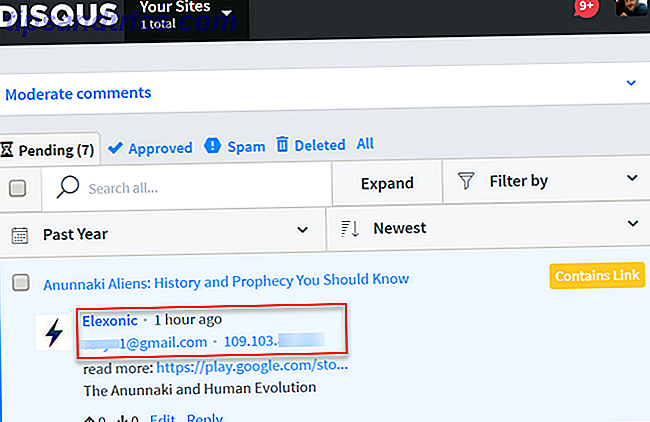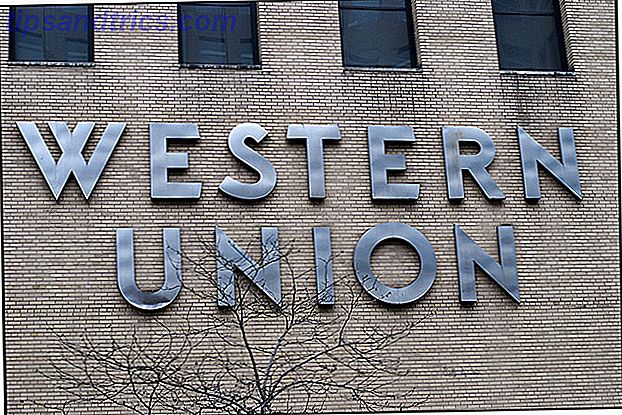Det er veldig raskt og enkelt å dele filer via e-post. Det er imidlertid ikke ideelt å bruke e-posten din til permanent lagring av filer, særlig fordi dataene kan gå seg vill eller føre til at du overskrider lagringsgrensene. Vi skal vise deg hvordan du laster ned alle e-postvedleggene dine.
Lås opp de "mest nyttige Gmail Keyboard Shortcuts" lure ark nå!
Dette vil registrere deg på vårt nyhetsbrev
Skriv inn e-postlåsingen Les vår personvernpolicyVi kan samle sammen alle e-postvedlegg fra tjenester som Gmail, Yahoo og Outlook. Hvordan sette opp e-postfiltre i Gmail, Yahoo Mail og Outlook. Hvordan sette opp e-postfiltre i Gmail, Yahoo Mail og Outlook Email-filtrering er din beste verktøyet for å holde innboksen ren og organisert. Slik konfigurerer du og bruker e-postfiltre i Gmail, Yahoo Mail og Outlook. Les mer, og lagre dem trygt på ditt lokale system. Det finnes en rekke metoder du kan bruke, avhengig av e-postleverandøren din, så sjekk ut alternativene nedenfor og se hva som passer deg.
Hvis du har din egen metode for å dele, vennligst gi oss beskjed i kommentarene nedenfor.
Office Outlook
Hvis du bruker Office-versjonen av Outlook til å motta e-postadressene dine, kan du bruke en makro til å laste ned vedleggene dine. Dette er ganske enkelt, så tilbyr ikke noen avanserte funksjoner, men det vil få jobben gjort effektivt.
For å begynne, last ned mAttachmentSaver-makroen fra den offisielle Office-siden og trekk ut ZIP-filen. Åpne Outlook og trykk Alt + F11 for å starte VBA Editor. Trykk Ctrl + M og naviger til mappen du nettopp hentet ut. Velg mAttachmentSaver.bas og klikk Åpne . Trykk Ctrl + S for å lagre, og lukk VBA Editor.
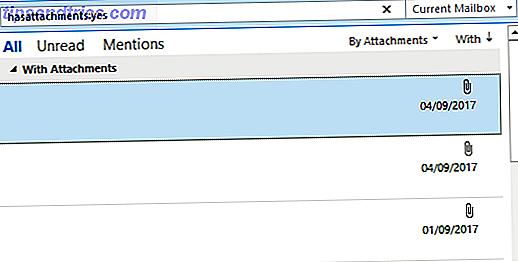
Tilbake i innboksen din, søk etter pålogginger: Ja for å begrense e-postene til bare de med vedlegg. Outlook er fullt av praktiske filtreringsteknikker som denne 6 Best Practices for Outlook for å øke arbeidsflyten. 6 Best Practices for Outlook for å øke arbeidsflyten din Hvis du bruker all seriøs tid med Outlook, bør du undersøke arbeidsflyten din. Gjør e-postarbeidet ditt for deg og spar tid for viktige oppgaver. Les mer .
Hvis du vil velge alle e-postene, trykker du på Ctrl + A. Hvis du vil velge dem i et område, holder du Skift mens du klikker på begynnelsen og slutten. Alternativt holder du Ctrl mens du klikker for å velge individuelle e-poster.

Når du er klar, trykker du på Alt + F8 for å åpne makrovinduet. Velg ExecuteSaving og klikk Kjør . Til slutt velger du mappen du vil eksportere til og klikker OK .
Gmail
Add-on-lagre-tillegget for Gmail vil eksportere vedleggene dine til Google Disk. Den eneste Google Disk-guiden du trenger å lese. Den eneste Google Disk-guiden du trenger å lese Google Disk er den perfekte kombinasjonen av online-fil lagrings- og dokumentstyringsverktøy. Vi forklarer hvordan du best kan bruke Google Disk på og offline, selv og i samarbeid med andre. Les mer . Det som gjør det skiller seg ut er at det automatisk gjør det hver time, noe som betyr at du aldri trenger å bekymre deg for å utføre prosessen manuelt igjen.
Gå til tilleggs siden og klikk på Free- knappen. Dette åpner et Google-ark. Det vil trenge din tillatelse til å kjøre, så godta dette hvis du godtar vilkårene. Når du er ferdig, gå til Add-ons> Lagre e-post og vedlegg> Opprett ny regel .

Her kan du definere bestemte filtre, som avsender, emne og mottatt dato. Hvis du bare vil ha vedlegg, bruk Label- rullegardinmenyen for å velge innboksen, merk av bare Lag filvedlegg og klikk deretter Velg kjørmappe for å velge en destinasjonsmappe (du må opprette en mappe på Disk hvis du ikke har en eksisterende å velge). Når du er ferdig, klikker du Lagre .
Klikk Kjør manuelt> Kjør for å få det til å kjøre umiddelbart. Arket vil fylle ut med informasjon om hva som lastes ned til disken din. Selvfølgelig kan du alltid gå til mappen Disk og klikke Last ned der for å lagre en lokal kopi av filene.
Mail Attachment Downloader
Mail Attachment Downloader er et praktisk verktøy fordi det fungerer på tvers av en rekke e-postleverandører. De 6 beste gratis e-postleverandørene Online annet enn Gmail og Yahoo De 6 beste Populære Gratis E-postleverandører Online Annet enn Gmail og Yahoo Hvis du ikke vil ha Gmail konto, hvilke valg har du? Det finnes noen andre gode alternative e-posttjenester du kan vurdere selv om Google har den største delen av innboksen. Les mer . Den eneste ulempen er at det er noen funksjoner som du bare kan få i den betalte versjonen. Dette inkluderer å kunne bruke flere filtre, transformere data og støtte for Exchange-kontoer. Finn en fullstendig sammenligning på programmets lisensside.
Last ned ZIP, trekk ut det, og kjør installasjonsprogrammet innenfor. Klikk på Innstillinger . Her kan du velge e-postserver, så den som oppgir e-posten din, legger deretter inn kontoen og passordet . Vær oppmerksom på den svarte linjen nederst, da dette inneholder viktig informasjon - for eksempel, for AOL må du aktivere POP i dine e-postinnstillinger.

Når du er klar, klikker du Test Connection for å gjøre nettopp det. Hvis det ikke fungerer, må du passe på at du har aktivert POP / IMAP etter behov og at kontonavnet og passordet ditt er riktig. Når du er god, klikker du Lagre .
Endre Lagre sted hvis du vil at vedleggene skal sendes til en annen mappe. Du kan tilpasse programmet videre gjennom fanene. For eksempel, i mappe / filer kan du begrense søket til valgte mapper. På Søk kan du definere et datoperiode, og på Filters kan du spesifisere ting som avsender eller emnelinje. Når du er klar, klikker du Koble til og Last ned .
Vedlegg sikkerhetskopiert
Hvis du vil ha et verktøy som fungerer for de fleste e-posttjenester og har et stort utvalg av tilpasnings- og filteralternativer, anbefaler vi Mail Attachment Downloader. Men hvis du ikke trenger noe så fint og bruker enten Office Outlook eller Gmail, vil de andre verktøyene som er skissert her, tjene deg godt.
Hvis du leter etter flere e-postråd, kan du ikke sjekke ut vår guide med tips for å hjelpe deg med å administrere e-posten mer effektivt. 10 tips for å hjelpe deg med å sende e-post mer effektivt 10 tips for å hjelpe deg med å sende e-post mer effektivt Det beste rådet jeg har hørt om e-post og e-postproduktivitet er - ikke svar på e-postmeldinger første om morgenen. Det er litt paradoksalt, men sant at e-post og produktivitet er på loggerheads ... Les mer. Emailing trenger ikke å være en oppgave.
Har du vellykket brukt noen av metodene som er oppført her? Har du din egen metode å dele?
Bilde Kreditt: Makaule / Depositobilder